Jak usunąć złośliwą aplikację Telegram
![]() Napisany przez Tomasa Meskauskasa, (zaktualizowany)
Napisany przez Tomasa Meskauskasa, (zaktualizowany)
Czym jest wirus Telegram?
Telegram to legalne oprogramowanie do przesyłania wiadomości i usługa aplikacji z około 500 milionami aktywnych użytkowników miesięcznie. Jest dostępne do pobrania na oficjalnej stronie internetowej, Google Play i App Store.
Badania pokazują, że istnieje kilka nieoficjalnych, oszukańczych stron (telegramdesktop[.]com, telegramdesktop[.]net i telegramdesktop[.]org) oferujących pobranie fałszywej aplikacji Telegram, która w rzeczywistości działa jako oprogramowanie szpiegowskie i narzędzie do kradzieży informacji.
Istnieją co najmniej trzy strony internetowe służące do nakłaniania użytkowników do zainstalowania fałszywej aplikacji Telegram. Pamiętaj, że strony te mogą wyglądać podobnie do oficjalnej strony Telegram (desktop.telegram.org).
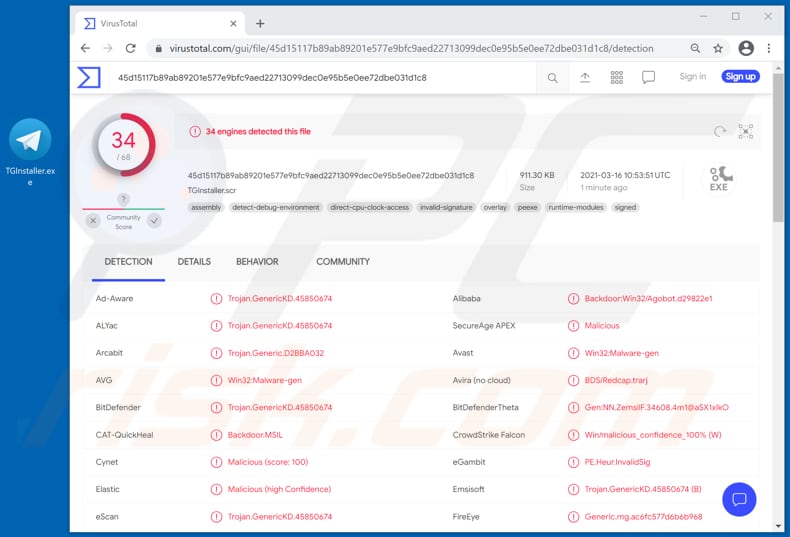
Więcej informacji o wirusie Telegram
Fałszywa aplikacja Telegram może służyć do kradzieży danych logowania FileZilla i NordVPN, portfeli kryptowalutowych, danych kart kredytowych, plików cookie, danych autouzupełniania i haseł przechowywanych w przeglądarce Google Chrome, haseł zapisanych w przeglądarce Mozilla Firefox, uzyskiwania lokalizacji geograficznej i pobierania dowolnych plików.
Jak wspomniano, ta złośliwa aplikacja Telegram działa jako oprogramowanie szpiegujące i narzędzie do kradzieży informacji. Jest prawdopodobne, że może również uzyskiwać dostęp i kraść inne poufne informacje.
Oczywiste jest, że cyberprzestępcy mogą wykorzystywać tę złośliwą aplikację do kradzieży portfeli kryptowalutowych i innych kont osobistych, dowolnych plików i wykorzystywać je do złośliwych celów. Przykładami celów są dokonywanie nieuczciwych zakupów i transakcji, kradzież tożsamości, dostarczanie/rozsyłanie złośliwego oprogramowania (np. ransomware, trojanów), wysyłanie oszukańczych e-maili, nakłanianie innych użytkowników do dokonywania transakcji pieniężnych, sprzedawanie skradzionych kont lub poufnych informacji stronom trzecim (innym cyberprzestępcom) itd.
Dlatego instalując tę fałszywą aplikację, użytkownicy mogą utracić dostęp do kont osobistych, stać się ofiarami kradzieży tożsamości, stracić pieniądze i napotkać inne problemy związane z prywatnością w internecie, bezpieczeństwem przeglądania sieci itp.
Jeśli w systemie operacyjnym jest zainstalowana fałszywa aplikacja Telegram, usuń ją natychmiast. Jak wspomniano, oficjalna strona pobierania Telegrama to desktop.telegram.org (i telegram.org). Oficjalna wersja aplikacji jest również dostępna do pobrania w Google Play i App Store.
| Nazwa | Fałszywa aplikacja Telegram |
| Typ zagrożenia | Wirus kradnący hasła, oprogramowanie szpiegujące, złodziej informacji |
| Nazwy wykrycia (TGInstaller.scr) | Avast (Win32:Malware-gen), BitDefender (Trojan.GenericKD.45850674), Cynet (złośliwy (wynik: 100)), Fortinet (Malicious_Behavior.SB), Pełna lista (VirusTotal) |
| Nazwy wykrycia (TelegramInstaller-1.exe) | Avast (Win32:RATX-gen [Trj]), AVG (Win32:RATX-gen [Trj]), Kaspersky (HEUR:Trojan-Spy.MSIL.Stealer.gen), Microsoft (Trojan:Win32/Wacatac.B!ml), Pełna lista (VirusTotal) |
| Nazwy wykrycia (telegramdesktop[.]com) | Antiy-AVL (złośliwy), CRDF (złośliwy), ESET (malware), Kaspersky (malware), Pełna lista (VirusTotal) |
| Nazwa(y) złośliwego procesu | Prywatne wiadomości z twojego komputera (jego nazwa może się różnić) |
| Objawy | Konta osobiste (np. e-mail, media społecznościowe) nie mogą stanowić dostępu, nieautoryzowanych zakupów, transakcji, porwanych portfeli kryptowalutowych |
| Metody dystrybucji | Strony pobierania fałszywej aplikacji Telegram |
| Zniszczenie | Skradzione dane logowania, informacje bankowe, kradzież tożsamości, straty pieniężne |
| Usuwanie malware (Windows) | Aby usunąć możliwe infekcje malware, przeskanuj komputer profesjonalnym oprogramowaniem antywirusowym. Nasi analitycy bezpieczeństwa zalecają korzystanie z Combo Cleaner. |
Wniosek
Cyberprzestępcy często używają nazw legalnych programów i aplikacji, aby nakłonić użytkowników do pobrania i zainstalowania malware. Projektują swoje strony internetowe, aby wyglądały na oficjalne i godne zaufania.
Kryminaliści używają fałszywych instalatorów Adobe Flash Player, aby nakłonić użytkowników do zainstalowania malware na ich komputerach. Fałszywe instalatory są wykorzystywane do dystrybucji nie tylko malware, ale także adware, porywaczy przeglądarki i innych potencjalnie niechcianych aplikacji (PUA).
Jak fałszywa aplikacja Telegram dostała się na mój komputer?
Aby nakłonić użytkowników do pobrania i zainstalowania fałszywej, złośliwej aplikacji Telegram, cyberprzestępcy używają co najmniej trzech zwodniczych stron internetowych (telegramdesktop[.]com, telegramdesktop[.]net i telegramdesktop[.]org), które wyglądają jak oficjalna strona pobierania Telegram.
Możliwe, że złośliwa aplikacja Telegram jest dystrybuowana również innymi kanałami, np. sieciami peer-to-peer (klientami torrent, eMule).
Zwykle ransomware i inne złośliwe oprogramowanie jest dystrybuowane za pośrednictwem kampanii złośliwego spamu, fałszywych narzędzi do aktualizacji oprogramowania, niewiarygodnych źródeł pobierania, nieoficjalnych (stron trzecich) narzędzi do aktywacji oprogramowania i trojanów. Użytkownicy infekują komputery malware, gdy otwierają złośliwe pliki otrzymane pocztą e-mail.
Te e-maile często zawierają złośliwe załączniki lub witryny przeznaczone do pobierania niebezpiecznych plików. W większości przypadków cyberprzestępcy wysyłają e-maile zawierające dokumenty Microsoft Office, pliki archiwów (ZIP, RAR), dokumenty PDF, pliki JavaScript i pliki wykonywalne, takie jak .exe. Fałszywe narzędzia do aktualizacji oprogramowania nie aktualizują ani nie naprawiają żadnego zainstalowanego oprogramowania – po prostu instalują malware.
Mogą również infekować systemy, wykorzystując błędy/wady nieaktualnego oprogramowania. Przykładami podejrzanych kanałów pobierania plików/oprogramowania są sieci peer-to-peer, takie jak klienci torrent, eMule, różne witryny z bezpłatnym hostingiem plików i witryny z bezpłatnym oprogramowaniem do pobrania.
Użytkownicy infekują komputery za pośrednictwem tych kanałów, pobierając i uruchamiając złośliwe pliki, które często udają legalne i regularne. Narzędzia do „łamania" zabezpieczeń oprogramowania rzekomo bezpłatnie (nielegalnie) aktywują licencjonowane oprogramowanie. Jednak zamiast aktywować cokolwiek, często instalują złośliwe programy.
Trojany to nieuczciwe programy, które po zainstalowaniu instalują inne złośliwe oprogramowanie (powodując infekcje łańcuchowe).
Jak uniknąć instalacji malware
Pobieraj oprogramowanie i pliki z oficjalnych witryn i za pośrednictwem bezpośrednich linków. Niebezpieczne jest korzystanie z klientów torrent, eMule (lub innych sieci peer-to-peer), zewnętrznych programów do pobierania, nieoficjalnych witryn lub innych źródeł.
Unikaj instalatorów stron trzecich. Sprawdzaj „Zaawansowane", „Niestandardowe" i inne ustawienia oraz odrzucaj oferty pobrania lub zainstalowania niechcianego oprogramowania. Nie klikaj reklam wyświetlanych na podejrzanych witrynach, ponieważ mogą one otwierać inne podejrzane witryny, a nawet powodować niechciane pobrania i instalacje.
Usuń wszelkie niechciane, podejrzane aplikacje (rozszerzenia, dodatki i wtyczki), które są zainstalowane w przeglądarce. To samo należy zastosować do programów tego rodzaju, które są zainstalowane w systemie operacyjnym.
Regularnie skanuj swój komputer za pomocą renomowanego oprogramowania antywirusowego lub antyszpiegowskiego i aktualizuj to oprogramowanie.
Jeśli uważasz, że twój komputer jest już zainfekowany, zalecamy wykonanie skanowania za pomocą Combo Cleaner, aby automatycznie usunąć obecne malware.
Złośliwy fałszywy proces Telegram działający w Menedżerze zadań jako „Private messaging from your desktop" (jego nazwa może się różnić):
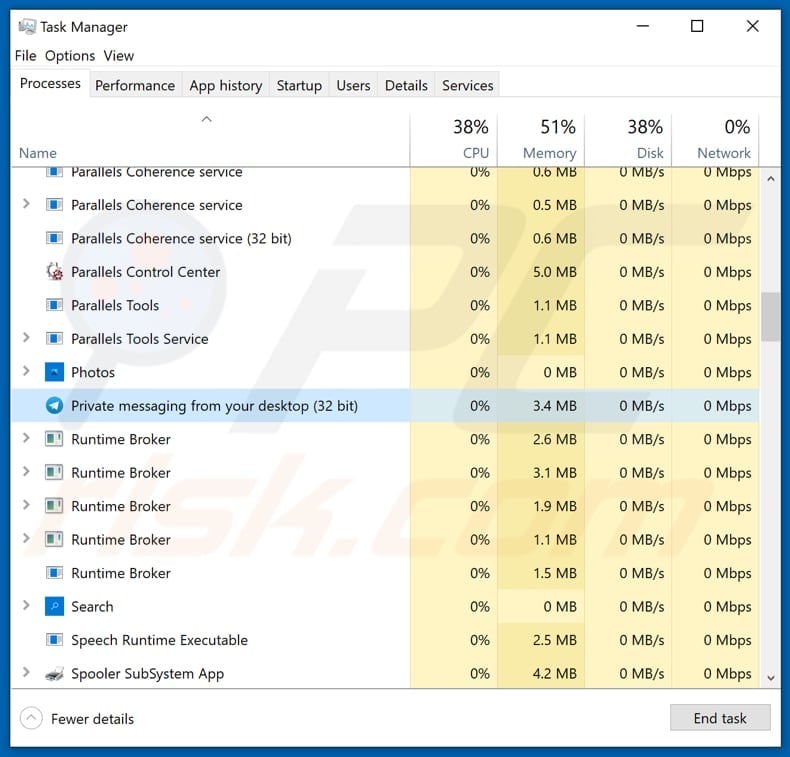
Zrzuty ekranu fałszywych stron pobierania aplikacji Telegram, z których wszystkie wyglądają identycznie (telegramdesktop[.]com, telegramdesktop[.]net i telegramdesktop[.]org):
Natychmiastowe automatyczne usunięcie malware:
Ręczne usuwanie zagrożenia może być długim i skomplikowanym procesem, który wymaga zaawansowanych umiejętności obsługi komputera. Combo Cleaner to profesjonalne narzędzie do automatycznego usuwania malware, które jest zalecane do pozbycia się złośliwego oprogramowania. Pobierz je, klikając poniższy przycisk:
▼ POBIERZ Combo Cleaner
Bezpłatny skaner sprawdza, czy twój komputer został zainfekowany. Aby korzystać z w pełni funkcjonalnego produktu, musisz kupić licencję na Combo Cleaner. Dostępny jest 7-dniowy bezpłatny okres próbny. Combo Cleaner jest własnością i jest zarządzane przez Rcs Lt, spółkę macierzystą PCRisk. Przeczytaj więcej. Pobierając jakiekolwiek oprogramowanie wyszczególnione na tej stronie zgadzasz się z naszą Polityką prywatności oraz Regulaminem.
Szybkie menu:
- Czym jest Telegram?
- KROK 1. Manualne usuwanie malware Telegram.
- KROK 2. Sprawdź, czy twój komputer jest czysty.
Jak manualnie usunąć malware?
Ręczne usuwanie malware jest skomplikowanym zadaniem. Zwykle lepiej jest pozwolić programom antywirusowym lub anty-malware zrobić to automatycznie. Aby usunąć to malware zalecamy użycie Combo Cleaner.
Jeśli chcesz manualnie usunąć malware, pierwszym krokiem jest zidentyfikowanie jego nazwy. Oto przykład podejrzanego programu uruchomionego na komputerze użytkownika:

Jeśli sprawdziłeś listę programów uruchomionych na komputerze, na przykład używając menedżera zadań i zidentyfikowałeś program, który wygląda podejrzanie, powinieneś wykonać te kroki:
 Pobierz program o nazwie Autoruns. Pokazuje on automatycznie uruchamiane aplikacje, rejestr i lokalizacje plików systemowych:
Pobierz program o nazwie Autoruns. Pokazuje on automatycznie uruchamiane aplikacje, rejestr i lokalizacje plików systemowych:

 Uruchom ponownie swój komputer w trybie awaryjnym:
Uruchom ponownie swój komputer w trybie awaryjnym:
Użytkownicy Windows XP i Windows 7: Uruchom komputer w trybie awaryjnym. Kliknij Start, kliknij Zamknij, kliknij Uruchom ponownie, kliknij OK.
Podczas procesu uruchamiania komputera naciśnij kilkakrotnie klawisz F8 na klawiaturze, aż zobaczysz menu Opcje zaawansowane systemu Windows, a następnie wybierz z listy opcję Tryb awaryjny z obsługą sieci.

Film pokazujący jak uruchomić system Windows 7 w „Trybie awaryjnym z obsługą sieci":
Użytkownicy Windows 8: Uruchom system Windows 8 w trybie awaryjnym z obsługą sieci — przejdź do ekranu startowego systemu Windows 8, wpisz Zaawansowane, w wynikach wyszukiwania wybierz Ustawienia. Kliknij Zaawansowane opcje uruchamiania, a w otwartym oknie „Ogólne ustawienia komputera" wybierz Zaawansowane uruchamianie.
Kliknij przycisk „Uruchom ponownie teraz". Twój komputer zostanie teraz ponownie uruchomiony w „Zaawansowanym menu opcji uruchamiania". Kliknij przycisk „Rozwiąż problemy", a następnie kliknij przycisk „Opcje zaawansowane". Na ekranie opcji zaawansowanych kliknij „Ustawienia uruchamiania".
Kliknij przycisk „Uruchom ponownie". Twój komputer uruchomi się ponownie na ekranie Ustawienia uruchamiania. Naciśnij klawisz F5, aby uruchomić komputer w trybie awaryjnym z obsługą sieci.

Film pokazujący, jak uruchomić Windows 8 w „Trybie awaryjnym z obsługą sieci":
Użytkownicy Windows 10: Kliknij logo Windows i wybierz ikonę Zasilania. W otwartym menu kliknij „Uruchom ponownie" przytrzymując przycisk „Shift" na klawiaturze. W oknie „Wybierz opcję" kliknij przycisk „Rozwiązywanie problemów", a następnie wybierz opcję „Opcje zaawansowane".
W menu opcji zaawansowanych wybierz „Ustawienia uruchamiania" i kliknij przycisk „Uruchom ponownie". W następnym oknie powinieneś kliknąć przycisk „F5" na klawiaturze. Spowoduje to ponowne uruchomienie systemu operacyjnego w trybie awaryjnym z obsługą sieci.

Film pokazujący jak uruchomić Windows 10 w „Trybie awaryjnym z obsługą sieci":
 Wyodrębnij pobrane archiwum i uruchom plik Autoruns.exe.
Wyodrębnij pobrane archiwum i uruchom plik Autoruns.exe.

 W aplikacji Autoruns kliknij „Opcje" u góry i odznacz opcje „Ukryj puste lokalizacje" oraz „Ukryj wpisy Windows". Po tej procedurze kliknij ikonę „Odśwież".
W aplikacji Autoruns kliknij „Opcje" u góry i odznacz opcje „Ukryj puste lokalizacje" oraz „Ukryj wpisy Windows". Po tej procedurze kliknij ikonę „Odśwież".

 Sprawdź listę dostarczoną przez aplikację Autoruns i znajdź plik malware, który chcesz usunąć.
Sprawdź listę dostarczoną przez aplikację Autoruns i znajdź plik malware, który chcesz usunąć.
Powinieneś zapisać pełną ścieżkę i nazwę. Zauważ, że niektóre malware ukrywa swoje nazwy procesów pod prawidłowymi nazwami procesów systemu Windows. Na tym etapie bardzo ważne jest, aby unikać usuwania plików systemowych.
Po znalezieniu podejrzanego programu, który chcesz usunąć, kliknij prawym przyciskiem myszy jego nazwę i wybierz „Usuń".

Po usunięciu malware za pomocą aplikacji Autoruns (zapewnia to, że malware nie uruchomi się automatycznie przy następnym uruchomieniu systemu), należy wyszukać jego nazwę na komputerze.
Przed kontynuowaniem należy włączyć ukryte pliki i foldery. Jeśli znajdziesz plik malware, upewnij się, że go usunąłeś.

Uruchom ponownie komputer w normalnym trybie. Wykonanie poniższych czynności powinno pomóc w usunięciu malware z twojego komputera. Należy pamiętać, że ręczne usuwanie zagrożeń wymaga zaawansowanych umiejętności obsługi komputera. Zaleca się pozostawienie usuwania malware programom antywirusowym i zabezpieczającym przed malware.
Te kroki mogą nie działać w przypadku zaawansowanych infekcji malware. Jak zawsze lepiej jest uniknąć infekcji niż później próbować usunąć malware. Aby zapewnić bezpieczeństwo swojego komputera, należy zainstalować najnowsze aktualizacje systemu operacyjnego i korzystać z oprogramowania antywirusowego.
Aby mieć pewność, że twój komputer jest wolny od infekcji malware, zalecamy jego skanowanie za pomocą Combo Cleaner.
Często zadawane pytania (FAQ)
Mój komputer jest zainfekowany wirusem Telegram. Czy trzeba sformatować urządzenie pamięci masowej, aby się go pozbyć?
Formatowanie urządzenia pamięci masowej nie jest konieczne, aby usunąć wirusa Telegram lub większość innych infekcji złośliwym oprogramowaniem. Uruchom renomowany program antywirusowy, taki jak Combo Cleaner, aby przeskanować komputer i usunąć wirusa Telegram.
Jakie są największe problemy, jakie może powodować malware?
Konsekwencje złośliwego oprogramowania mogą się różnić w zależności od jego konkretnego typu, potencjalnie skutkując kradzieżą tożsamości, stratami finansowymi, zmniejszoną wydajnością komputera, a nawet ułatwianiem dodatkowych infekcji.
Jaki jest cel fałszywej aplikacji Telegram?
Oszukańcza aplikacja Telegram może nielegalnie uzyskiwać różne poufne informacje. Obejmuje to kradzież danych uwierzytelniających klientów FileZilla i NordVPN oraz atakowanie portfeli kryptowalutowych, danych kart kredytowych, plików cookie, danych autouzupełniania i haseł przechowywanych w przeglądarce Google Chrome. Dodatkowo może pobierać zapisane hasła z przeglądarki Mozilla Firefox, uzyskiwać położenie geograficzne urządzenia i uzyskiwać dostęp do dowolnych plików bez autoryzacji.
Jak malware przeniknęło do mojego komputera?
Cyberprzestępcy stosują oszukańczą taktykę, aby nakłonić użytkowników do pobrania i zainstalowania złośliwej aplikacji Telegram, wykorzystując co najmniej trzy zwodnicze strony internetowe (telegramdesktop[.]com, telegramdesktop[.]net i telegramdesktop[.]org). Witryny te mają przypominać oficjalną platformę pobierania Telegram i mają na celu oszukać niczego niepodejrzewających użytkowników, aby uwierzyli, że uzyskują dostęp do legalnych źródeł aplikacji.
Czy Combo Cleaner ochroni mnie przed malware?
Combo Cleaner może skutecznie wykrywać i usuwać prawie wszystkie znane infekcje złośliwym oprogramowaniem. Zaawansowane malware często ukrywa się głęboko w systemie. Dlatego wymagane jest przeprowadzenie pełnego skanowania systemu.
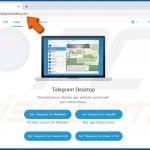
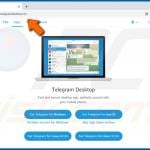
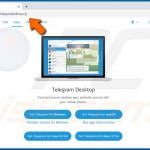
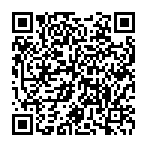
▼ Pokaż dyskusję